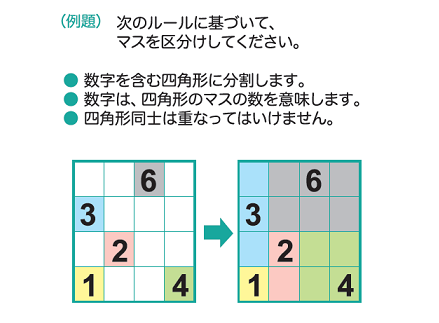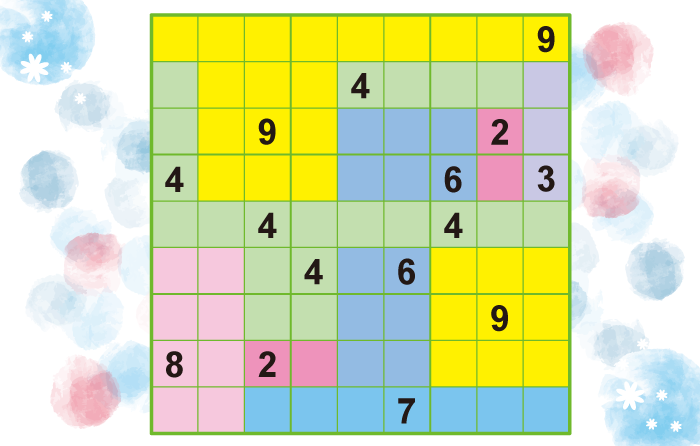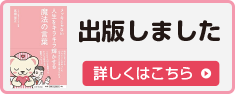メディ在宅クリニック 院長 髙橋 保正です。
あけましておめでとうございます。
本年も皆さまどうぞよろしくお願いいたします。
年末年始もたくさんの患者さまのご相談をどうもありがとうございました。
「やはりクリスマスを家族と過ごしたい」
「お正月はみんなでおせちを食べたい」
そんな皆さまの願いが叶うように全力でお手伝いをさせていただきました。
大晦日に退院なさってくる方もいらっしゃいました。
ご家族さまみんなで紅白をご覧になって賑やかにお過ごしの方もいらっしゃいました。
患者さま、ご家族さまの笑顔。
とっても大好きです。
「せっかくのお正月なのにお仕事でごめんなさい」
皆さま私たちが訪問するとそうおっしゃいます。
「いえいえ、とんでもないことです。こんなふうに皆さまの笑顔にお会いできるなんて、私たちはとってもしあわせです」
そんなやりとりもありました。
限られたチャンス。
それを手にすることができるかどうかは、生き方により左右されます。
常に全力で考えて、判断して、行動する。
それがチャンスを手に入れる秘訣です。
当院スタッフは常に本気で考え、そして判断して行動するようにしています。
自分達自身が悔いのない人生にしたいから。
そして、患者さま、ご家族さまにも悔いのない人生を送ってほしいから。
「もっと一緒にいたかった」
「早く退院させてあげればよかった」
「ひとりで苦しい思いをさせてしまった」
さらに過去にさかのぼり、「もっと早く健診を受けさせれば良かった」など、漫然と人生を送っていると、後悔は常にそこに存在します。
悔いのない人生にしたい。
私がそう考え続けて出した答えが、年末年始もお休みなしの在宅緩和ケアクリニックを開設すること。
私の夢が叶い、いま、たくさんの患者さま、ご家族さまの笑顔を毎日いただいております。
2021年12月29日から2022年1月4日までの7日間。
訪問診療の件数は99件
訪問看護の件数は354件
お見送りをさせていただいた患者さまは11人。
入院せず、ご自宅で最期まで過ごすことができた患者さまの比率である在宅お看取り率は100%でした。
症状の悪化に伴う病院への救急搬送は0件で、痛みのコントロールやつらい症状の対応は、すべて当院スタッフによりモルヒネ持続皮下注射や点滴治療により、患者さまは笑顔に戻られております。
「お家に戻ってきて良かった」
「おかげさまで家族で大事な時間を一緒に過ごすことができました」
感謝のお言葉をたくさん頂戴いたしました。
ステキな患者さま、ご家族さまに囲まれて私たちはとってもしあわせです。
今年も私たちは日々、迅速な決断と行動により、悔いのない人生にしたいと思います。
皆さま、本年もよろしくお願い申し上げます。
患者さま、ご家族さまにも悔いのない人生を送っていただくお手伝いをしてまいりましょう。
ご一緒にね。

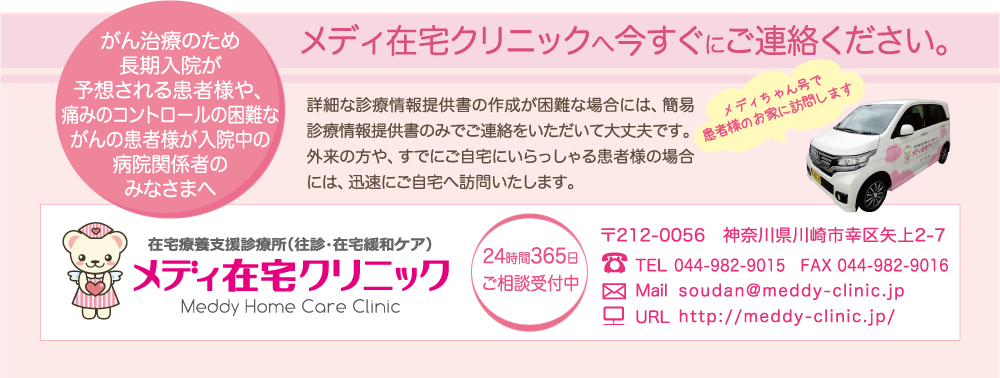
メディちゃんの4コマまんが
ワンポイントスキルアップ講座
一覧のリストから選択して誤入力をなくす方法
一覧表にコードと名前がいくつもある場合、毎回コード番号と名前を入力するのは、とても面倒ですね。
半角と全角が混在したり、コードに対応する名前を間違ってしまったりなどなど。
このような時はエクセルの「データの入力規則」という設定をすると、文字を入力することなく、ボタンをクリックするだけで、指定のリストから選択できるようになります。
下記は 【ヘルパー担当表】 です。
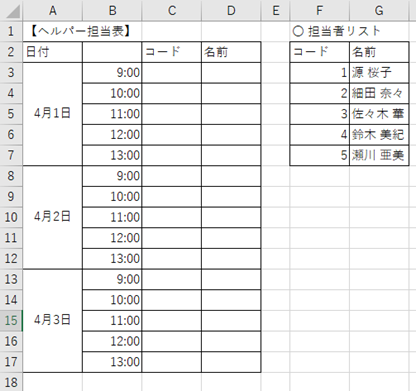
「データの入力規則」の設定方法をご紹介します。
【 データの入力規則の設定方法 】
➀ ボタンを付けたいセルを選択します。今回は、C3~C17を選択します。
➁ 「データ」 タブの 「データの入力規則」 をクリックします。
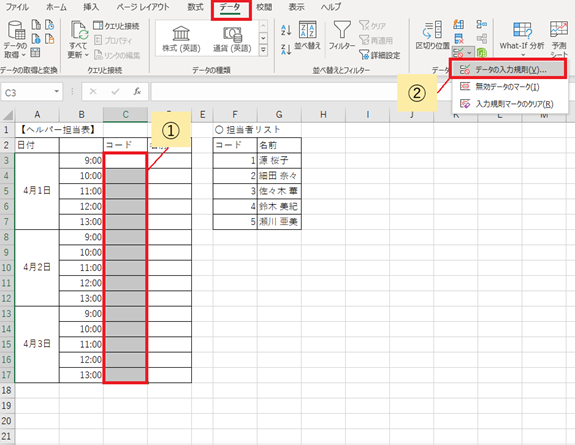
すると、「データの入力規則」のダイアログボックスが表示されます。
➂ 「設定」タブをクリックします。
➃ 入力値の種類から 「リスト」 を選択します。
➄ 元の値の枠をアクティブにして、F3~F7セルをドラッグして選択します。
➅ 「OK」 ボタンをクリックします。
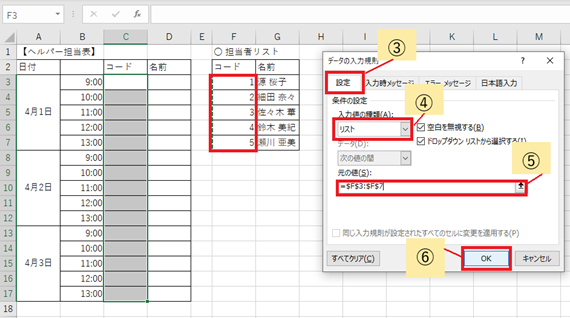
すると、C3~C17セルに「▼」ボタンが付きました。このボタンはF3~F7セルを参照しています。
ボタンをクリックすると、担当者リストのコード番号が出てきますので、クリックして選択するだけで、入力することができます。
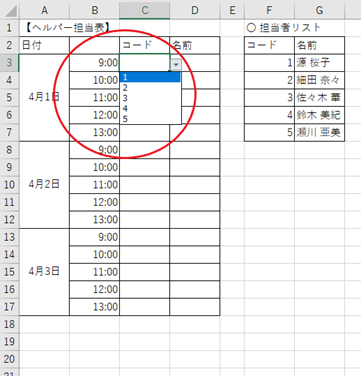
次は、名前の列にもボタンが付くように設定してみましょう。
【 名前の列にもボタンが付くように設定する方法 】
➀ ボタンを付けたいセルを選択します。今回は、D3~D17を選択します。
➁ 「データツール」タブの 「データの入力規則」 をクリックします。
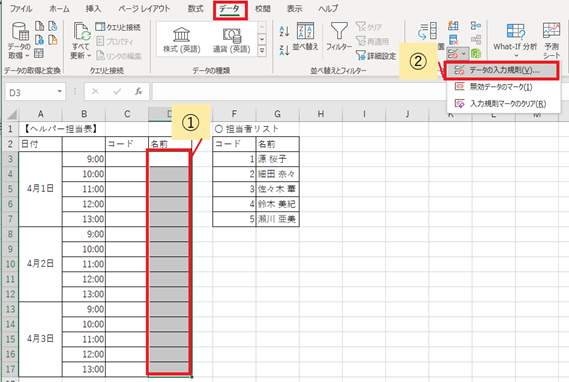
すると、先ほどと同じように「データの入力規則」のダイアログボックスが表示されます。
➂ 「設定」タブをクリックします。
➃ 入力値の種類から「リスト」を選択します。
➄ 元の値の枠をアクティブにして、G3~G7セルをドラッグして選択します。
➅ 「OK」ボタンをクリックします。
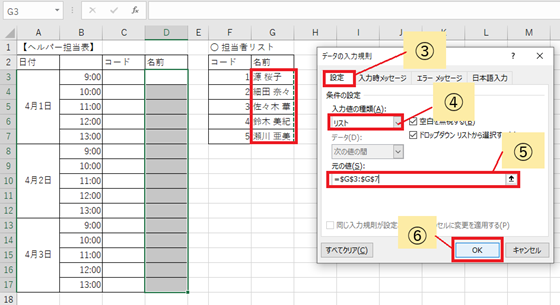
すると、D3~D17セルに「▼」ボタンが付きました。このボタンはG3~G7セルを参照しています。
ボタンをクリックすると、担当者リストの名前が出てきますので、クリックして選択するだけで、入力することができます。
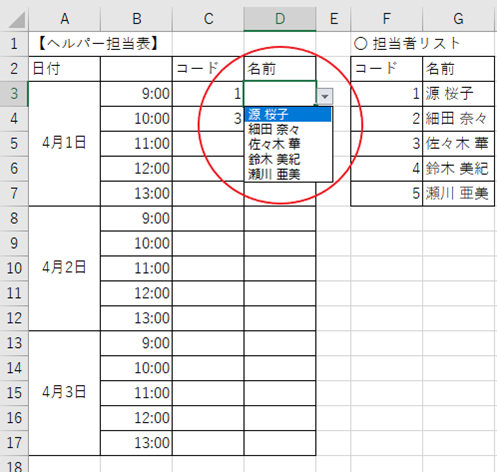
【 VLOOKUP関数でコードに対応する名前を自動表示する 】
コードと名前がリスト選択のままだと合致しないコードと名前を選んでしまうかもしれませんね。
そこで、コードを選んだだけで名前が表示されるようにしましょう。
「D3」のセルに =VLOOKUP(C3,$F$3:$G$7,2,FALSE) と関数を入力します。
この関数の意味は、
「C3のセルにある数字」と同じものを「F3セルからG7セルの範囲にある2列目」と照合して表示する
というものです。
「C3」で「1」を選択するだけで「D3」に「源 桜子」という名前が表示されればOKです。
同様に「D4」より下のセルにも同じ計算式を貼り付ければ完成です。
最後に 「データの入力規則」 の解除方法をご紹介します。
【 データの入力規則の解除方法 】
➀ 「データの入力規則」の設定をしたセルをすべて選択します。
➁ 「データ」タブにある 「データの入力規則」 をクリックします。
➂ 「現在の設定を消去し、続けますか?」というダイアログボックスが表示されますので、「OK」をクリックします。

すると、「データの入力規則」のダイアログボックスが表示されますので、そのまま「OK」をクリックします。
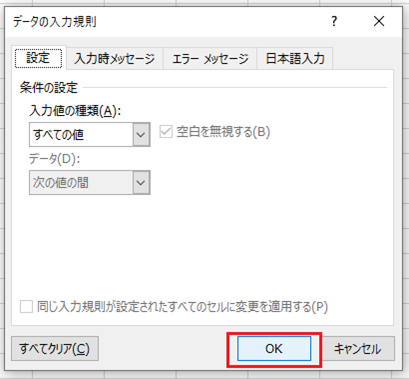
これで、解除が完了です。
メディちゃんの「やわらか頭体操」